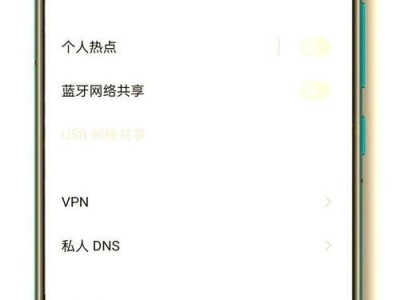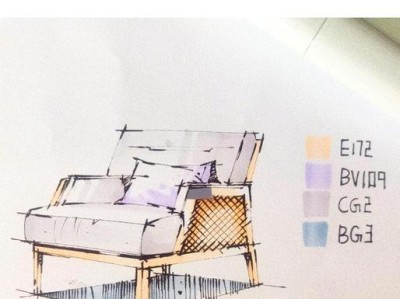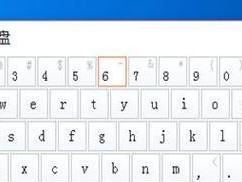电脑是我们日常生活和工作中不可或缺的工具,但有时候我们可能会遇到电脑没有声音的问题,这不仅会影响我们的体验,还可能妨碍到工作和学习。本文将分享一些实用的方法来解决电脑无声问题,帮助读者快速恢复正常的音频功能。
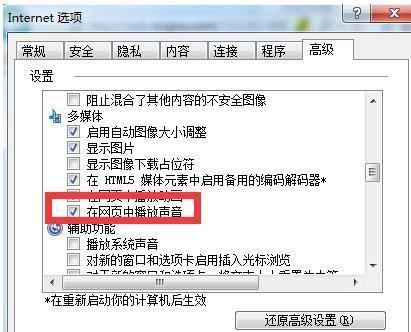
1.检查音量设置:确保电脑的音量设置正确,并且没有静音状态。
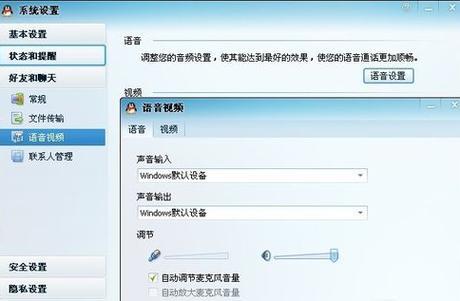
2.插拔耳机或音箱:尝试插拔耳机或音箱,确保接口没有松动或故障。
3.检查设备管理器:打开设备管理器,查看声音、视频和游戏控制器中是否有叹号或问号标记,若有则需要更新或重新安装驱动程序。
4.检查音频线缆连接:确保音频线缆插头与插孔连接牢固,没有松动或断裂。
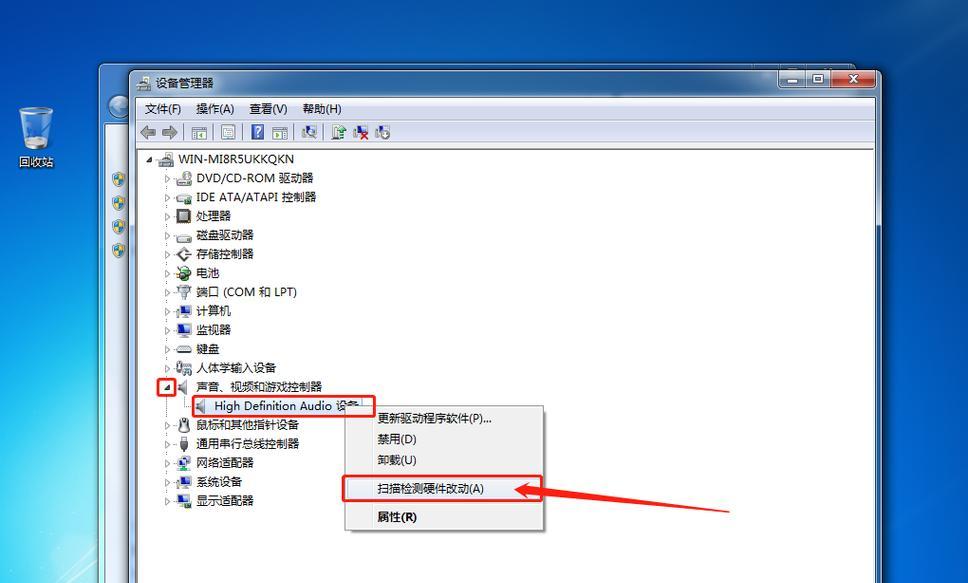
5.检查系统音频设置:打开控制面板,点击声音选项,确保默认音频设备正确设置。
6.运行音频故障排除:在控制面板中运行自带的音频故障排除工具,检查并修复可能的问题。
7.更新操作系统:检查并更新操作系统及驱动程序,保持最新版本可以修复已知的音频问题。
8.重启电脑:尝试重启电脑,有时候仅仅重新启动就可以解决音频问题。
9.检查硬件故障:如果以上方法都无效,可能存在硬件故障,需要联系售后服务进行修理或更换。
10.检查第三方应用程序:某些第三方应用程序可能会干扰电脑的音频功能,尝试关闭或卸载这些应用程序。
11.清除临时文件:删除电脑中的临时文件和垃圾文件,可以释放系统资源,有助于恢复音频功能。
12.检查声卡设置:打开声卡控制面板,确保选项设置正确,如音效、均衡器等。
13.检查喇叭或扬声器:检查喇叭或扬声器是否正常工作,可通过连接到其他设备测试确认。
14.使用系统还原:如果问题发生在最近安装新软件或驱动后,可尝试使用系统还原将系统恢复到问题出现之前的状态。
15.寻求专业帮助:如果以上方法都无法解决问题,建议寻求专业人士的帮助,以排除更深层次的问题。
在日常使用电脑时遇到无声问题,可以通过检查音量设置、插拔耳机或音箱、更新驱动程序等方法来解决。如果问题持续存在,可以尝试清除临时文件、运行故障排除工具、检查硬件故障等方法。如果所有努力都无效,建议寻求专业帮助来解决问题。通过以上方法,希望能够帮助读者快速解决电脑无声问题,恢复正常的音频功能。